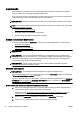User manual
Útmutatás a dokumentumok szerkeszthető szövegként történő beolvasásához
A dokumentumok sikeres konvertálása érdekében ügyeljen az alábbiakra:
●
Győződjön meg róla, hogy a lapolvasó vagy az automatikus dokumentumadagoló üvege tiszta.
Beolvasáskor a lapolvasó vagy az automatikus dokumentumadagoló üvegén lévő
szennyeződések és por megjelenhetnek a beolvasott dokumentumban, valamint
megakadályozhatják a dokumentum szerkeszthető szöveggé konvertálását is.
●
Gondoskodjon róla, hogy a dokumentum helyesen legyen betöltve.
Ha szerkeszthető szövegként olvas be dokumentumokat az automatikus
dokumentumadagolóból, az eredeti dokumentumot a lap tetejével előre, a nyomtatott oldalával
felfelé kell betölteni. Ha a lapolvasó üvegéről olvas be dokumentumot, az eredetit mindig úgy
kell behelyezni, hogy a lap teteje a lapolvasó üvegének bal széléhez legyen illesztve.
Győződjön meg arról is, hogy a dokumentum nem ferdén áll. További tudnivalók:
Eredeti
dokumentum elhelyezése a lapolvasó üveglapján 28. oldal vagy Helyezzen egy eredeti
dokumentumot a lapadagolóba 29. oldal.
●
Győződjön meg róla, hogy a dokumentumon lévő szöveg látható.
A dokumentum szerkeszthető szöveggé való sikeres konvertálása érdekében az eredeti
dokumentumnak tisztának és jó minőségűnek kell lennie.
Az alábbi körülmények akadályozhatják a folyamatot:
◦
Az eredeti dokumentum gyűrött.
◦
A dokumentum szerkezete túl bonyolult.
◦
A szöveg túl halvány vagy túl kicsi.
◦
A szöveg sűrűn van szedve, illetve hiányoznak vagy összeolvadnak a karakterek (például
az „rn” karakterek „m” karakterként jelennek meg).
◦
A szöveg háttere színes. A színes hátterek azt eredményezhetik, hogy az előtér képei
túlságosan egybeolvadnak.
●
Válassza ki a megfelelő szerkeszthető szövegtípust.
Olyan parancsikont vagy előre megadott beállítást válasszon, amely lehetővé teszi a
szerkeszthető szövegként való beolvasást. Ezekkel a lehetőségekkel olyan beolvasási
beállításokat alkalmazhat, amelyek maximalizálják az OCR-beolvasás minőségét.
(Windows) Használja a Szerkeszthető szöveg (OCR) vagy a Mentés PDF-ként lehetőséget.
(OS X) Használja a Dokumentumok előre megadott beállítást.
●
Mentse a fájlt a helyes formátumban.
60 4. fejezet Másolás és beolvasás HUWW